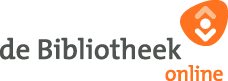Adobe Digital Editions installeren voor e-reader
Wil je e-books van de online Bibliotheek op je e-reader zetten? Dan heb je de gratis software Adobe Digital Editions nodig op je laptop of pc. Ook moet je eenmalig een Adobe-ID aanmaken en je computer en e-reader autoriseren.
Let op: Adobe Digital Editions werkt alleen op Windows en Mac. Met een Google Chromebook is het helaas niet mogelijk om e-books op je e-reader te zetten.
We leggen je uit hoe je een Adobe-ID aanmaakt, de software van Adobe Digital Editions installeert en je computer en e-reader autoriseert. Je hoeft dit maar één keer te doen.
Volg de instructies of download de uitgebreide handleiding onderaan deze pagina.
Stap 1: Adobe-ID aanmaken
- Ga naar de website van Adobe.
- Klik op 'Maak een account aan'.
- Je e-mailadres staat nu geregistreerd als je Adobe-ID.
Stap 2: Adobe Digital Editions installeren
Nu je een Adobe-ID hebt, ben je klaar om de software van Adobe Digital Editions op je laptop of pc te installeren. Er zijn twee versies beschikbaar: voor Windows en Mac.
- Download de meest recente versie van Adobe Digital Editions op je computer.
- Volg de instructies op je scherm om Adobe Digital Editions te installeren.
Stap 3: Computer en e-reader autoriseren
Nu je Adobe Digital Editions hebt geïnstalleerd, moet je je computer en e-reader autoriseren met Adobe Digital Editions.
- Open Adobe Digital Editions op je computer
- Als je Adobe Digital Editions voor de eerste keer gebruikt, dan vraagt het programma automatisch of je je computer wilt autoriseren. Je kunt ook klikken op ‘Computer autoriseren’ onder de menuknop ‘Help’.
- Kies in het vakje 'e-book-leverancier' de optie 'adobe-id'. Voer je Adobe ID en wachtwoord in.
- Je computer wordt nu geautoriseerd.
- Sluit je e-reader aan op je computer. Kies op je e-reader voor 'Verbinden met pc'.
- Ga in Adobe Digital Editions naar 'Apparaten'. Klik op de naam van je e-reader, zodat deze blauw wordt.
- Kies in het menu voor de optie ‘Apparaat autoriseren’.
Je computer en e-reader zijn nu geautoriseerd.
Download uitgebreide handleiding Adobe Digital Editions voor Windows (pdf)
Download uitgebreide handleiding Adobe Digital Editions voor Mac (pdf)
Op naar de volgende stap
Als je Adobe Digital Editions succesvol hebt geïnstalleerd, dan kan je de e-books op je e-reader zetten.